Содержание:
Каждый владелец аккаунта в социальной сети ВКонтакте по собственному желанию может его удалить несколькими различными способами. В рамках данной статьи мы расскажем о временной деактивации страницы с возможностью ее восстановления на протяжении ограниченного периода времени.
Временное удаление страницы ВК
Мы уже рассматривали тему удаления аккаунта в соцсети ВКонтакте в другом материале на нашем сайте по представленной ниже ссылке. Если вас интересуют методы деактивации страницы на постоянной основе, можете с ней ознакомиться. Здесь же внимание будет акцентировано только на временном удалении в двух вариациях сайта ВК.
Подробнее: Удаление аккаунта ВКонтакте
Способ 1: Полная версия
Полноценная версия веб-сайта ВК является наиболее удобной в использовании и предоставляет максимально большое количество возможностей. В их число можно включить деактивацию аккаунта через раздел с настройками страницы.
- Откройте сайт ВКонтакте и в правом верхнем углу на любой странице разверните главное меню. Из этого списка необходимо выбрать пункт «Настройки».
- Через навигационное меню перейдите на первую верхнюю вкладку.
- Найдите последний блок и кликните по ссылке «Удалить».
В следующем окне будет предложено указать основную причину и по необходимости установить галочку «Рассказать друзьям» для публикации сообщения об удалении в ленте других пользователей.
После нажатия кнопки «Удалить», вы будете перенаправлены к окну «Страница удалена».
- Учитывая тему настоящей статьи, не стоит забывать о возможности восстановления. Для этого придется воспользоваться соответствующей ссылкой на протяжении не более чем полугода с момента удаления.
Если вы вовремя не восстановите аккаунт, доступ к нему будет утрачен навсегда. В таком случае его не получится вернуть даже при обращении к администрации сайта.
Читайте также: Восстановление страницы ВК
Способ 2: Мобильная версия
Помимо полной версии сайта ВКонтакте каждому пользователю с любого устройства также доступна ее упрощенная вариация, адаптированная под смартфоны. Если вы предпочитаете пользоваться соцсетью с мобильного устройства, а не компьютера, в этом разделе статьи мы рассмотрим дополнительный метод временного удаления страницы.
Примечание: Официальное мобильное приложение в настоящее время не предоставляет возможности удаления страницы.
Читайте также: Удаление страницы ВК с телефона
- В любом интернет-браузере для мобильных устройств перейдите по представленной ниже ссылке. Для этого вставьте ее в адресную строку и подтвердите переход.
m.vk.com - По аналогии с полной версией укажите данные от вашего аккаунта и воспользуйтесь кнопкой «Войти». Можно также прибегнуть к авторизации через Google или Facebook.
- Разверните меню, нажав по значку в левом верхнем углу экрана.
- Пролистайте список до последнего блока и выберите «Настройки».
- Здесь следует открыть страницу «Учетная запись».
- Вновь пролистайте содержимое вниз и воспользуйтесь ссылкой «Удалить».
- Из имеющихся вариантов выберите причину удаления профиля и по желанию поставьте галочку «Рассказать друзьям». Для деактивации аккаунта нажмите «Удалить страницу».
После этого вы окажетесь в окне с уведомлением о деактивации. Для возобновления использования профиля тут же предусмотрена ссылка «Восстановить свою страницу».
Примечание: Восстановление требует подтверждения через специальное уведомление.
Все условия для восстановления страницы в данном случае полностью аналогичны указанным замечаниям из первого раздела статьи.
Заключение
При возникновении каких-либо вопросов относительно процедуры временной деактивации или последующего восстановления страницы задавайте их нам в комментариях. На этом мы завершаем инструкцию и желаем вам удачи с реализацией поставленной задачи.
 lumpics.ru
lumpics.ru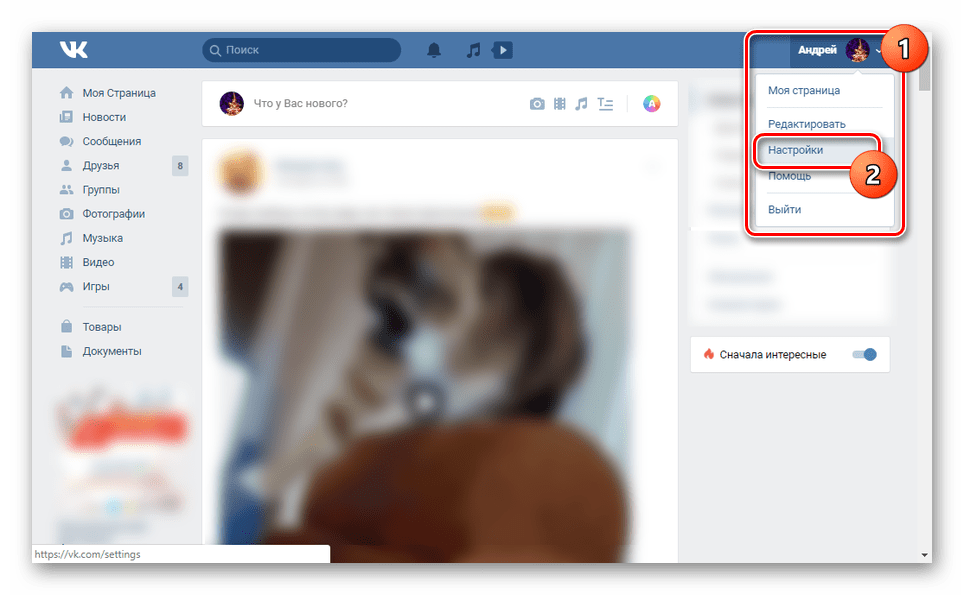
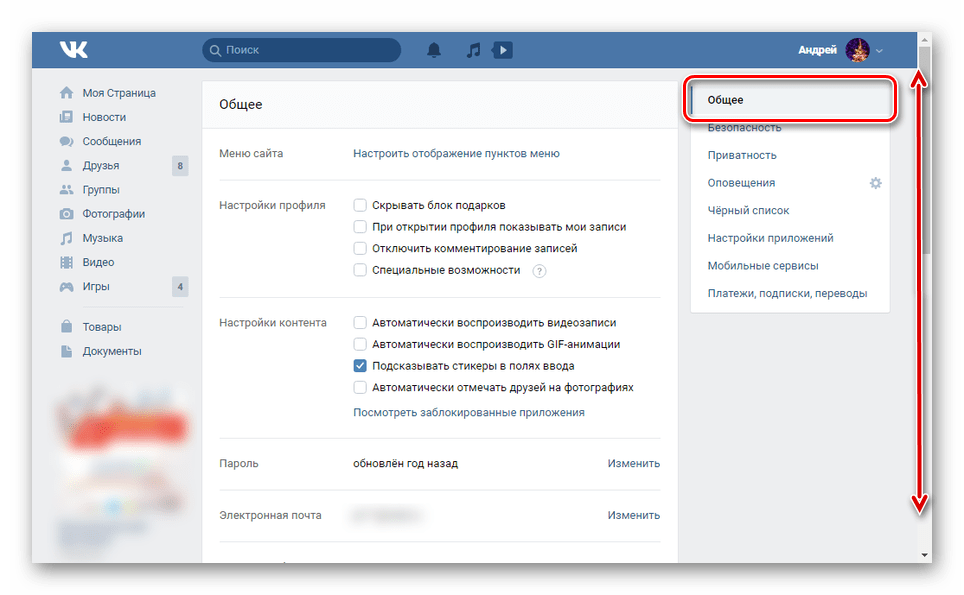
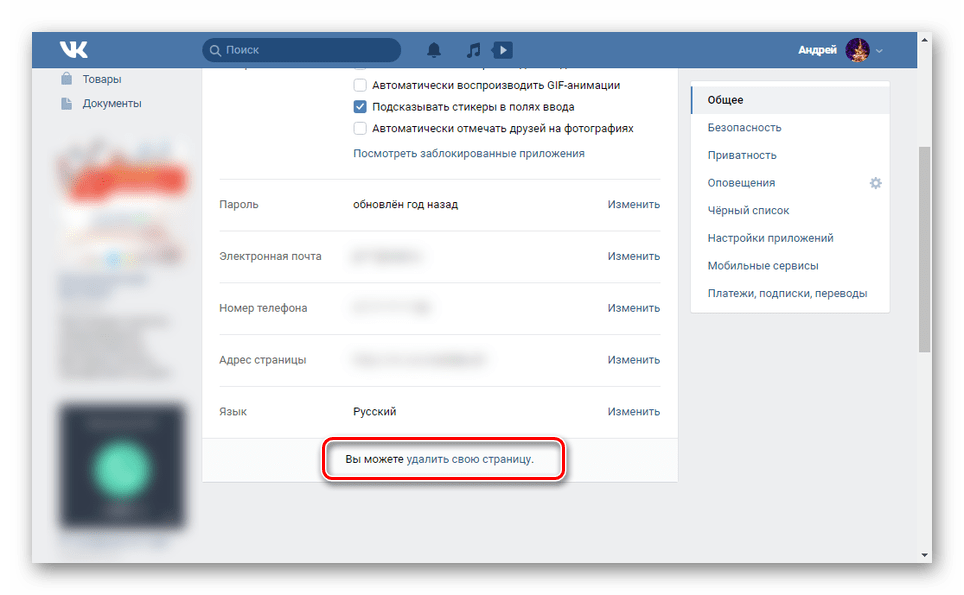
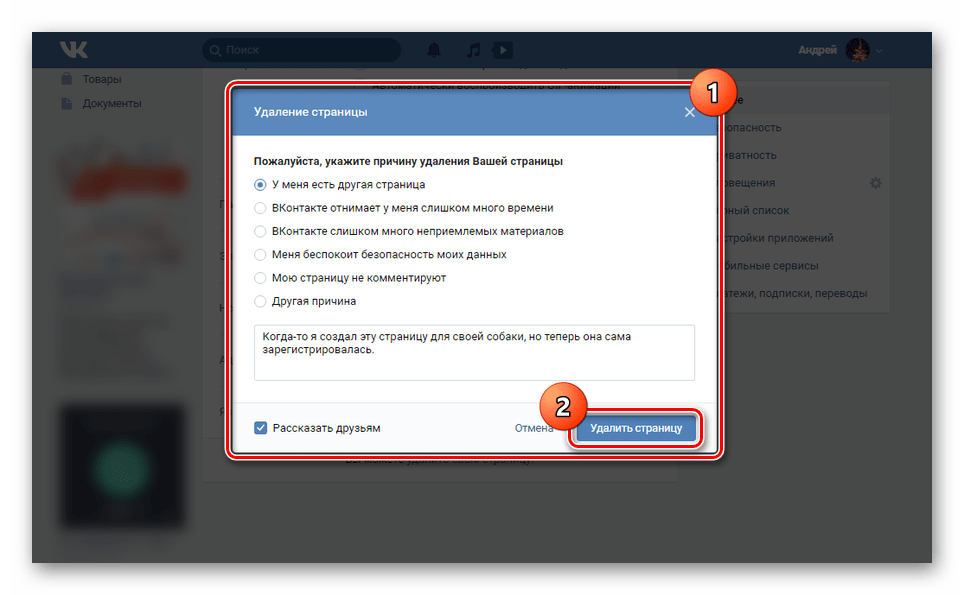
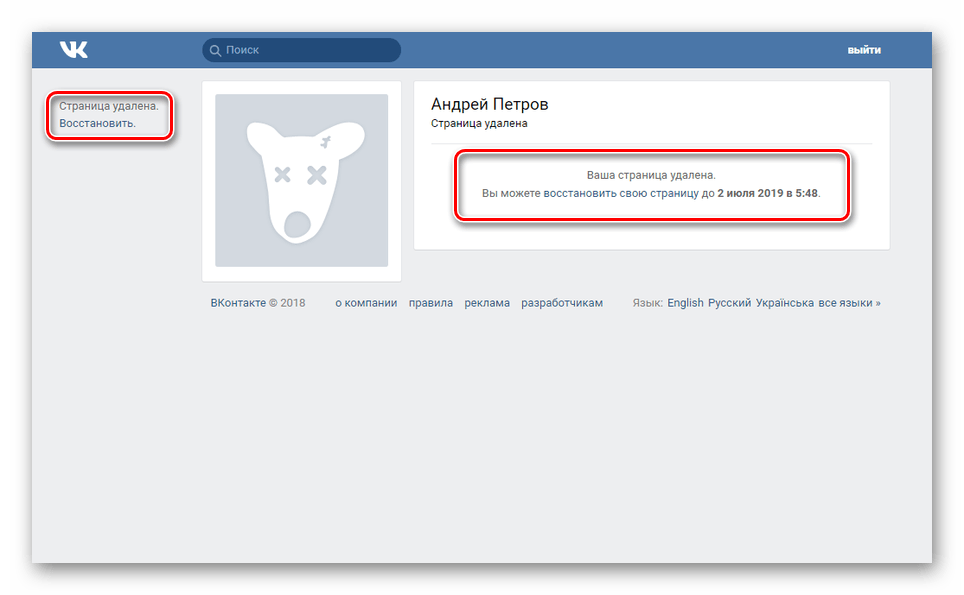
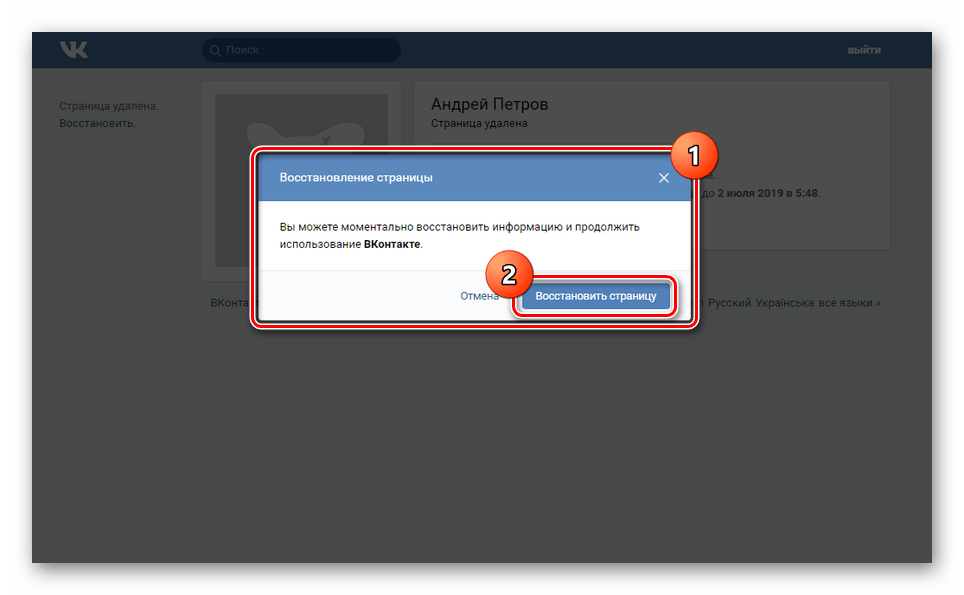
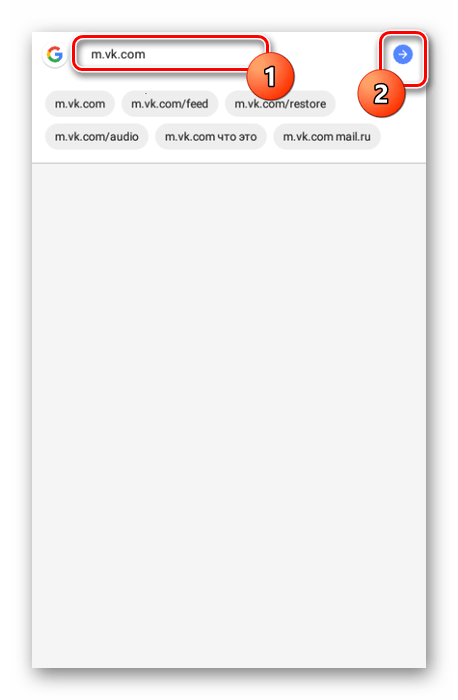
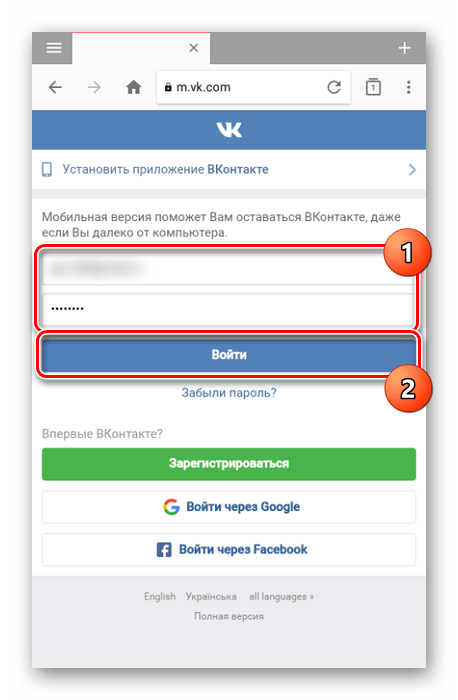
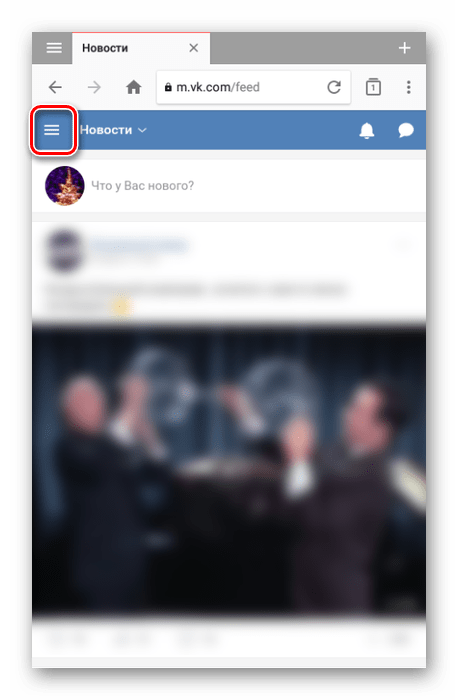
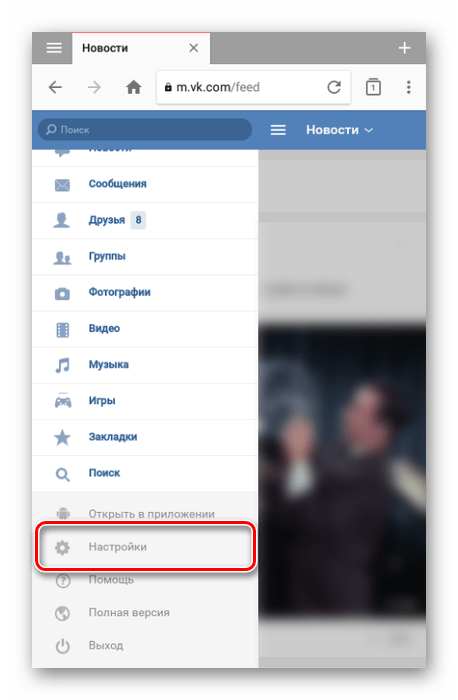
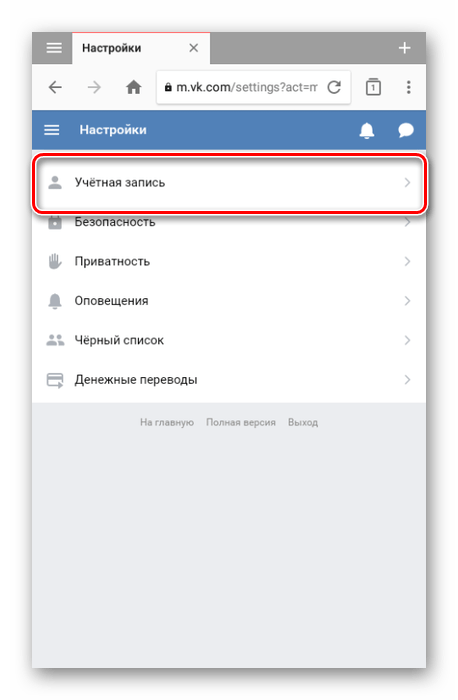
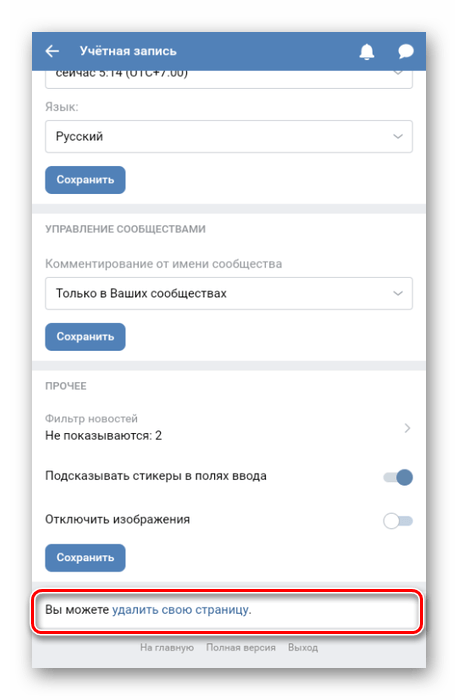
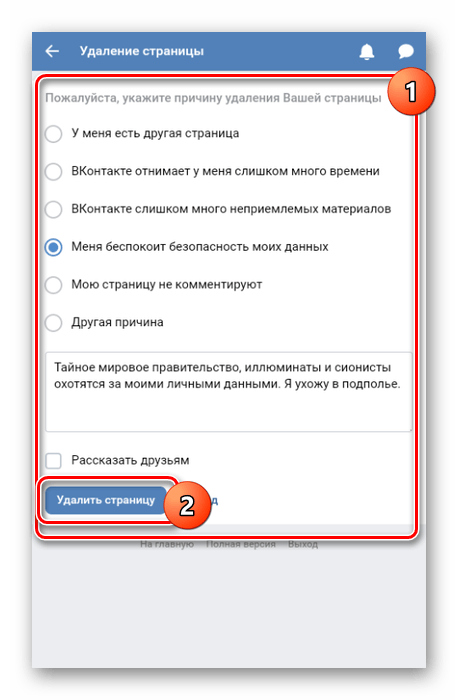
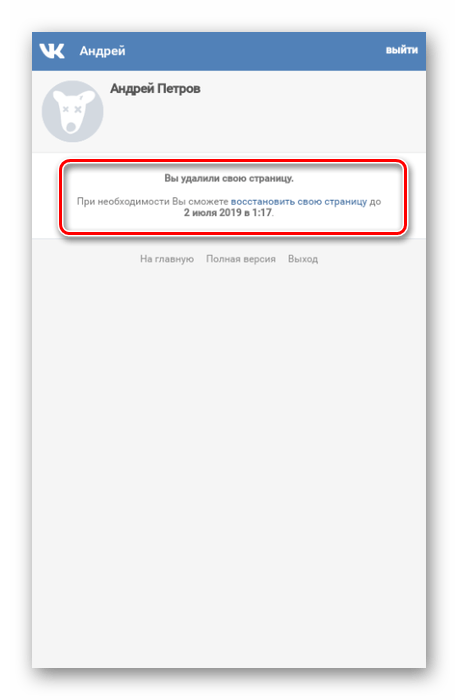













Спасибо большое! Очень полезная статья!!!
учетной заптси нет